Az export és import áruk VirtueMart 2
Ma fogok tanítani importirovat s -eksportirovat termékek Virtuemart 2.
Azok, akik a bolt tudja, hogyan kell vezetni egy kézi házimunka termékeket anélkül, hogy tudnánk, hogy valóban történik CSVi komponens.
Tehát, ez a komponens lesz a letöltés megkezdéséhez szükség van. Ez megteheti honlapunkon, ITT.
Miután letöltötte a legújabb verzióját a komponens, akkor állítsd a helyszínen a szabványos Joomla bővítménykezelőben.
Végén a letöltés, akkor kell kattintani a nagy sárga gombra, hogy a telepítési folyamat befejezéséhez.
A letöltött archívum eloroszosodott fájlokat, ha szükséges, meg kell, hogy töltse ki a nyelv mappát, amelynek székhelye a gyökér mappában az Ön honlapján.
Továbbá, az admin felületen a webhely, hogy a lap „alkatrészek”, és menj a CSVI menü => Futtatás Export / Import.
A megnyíló ablakban válassza ki a szükséges alkatrészeket, és a lehetőséget import.
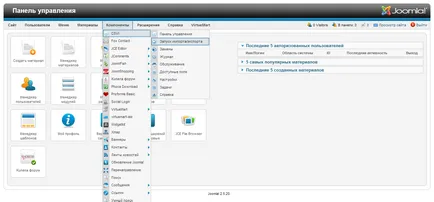
Ebben a példában fogjuk vizsgálni az import áruk, ez az, amire valószínűleg és szükségesek.
Töltse le a Open Office egy hivatalos OpenOffec.org oldalon. mivel ez a legkényelmesebb szerkesztésére fájlokat CSV formátumban.
És az adatmező nevét kell minden egyes oszlopban is, illetve töltse ki az árat összhangban ezeken a területeken.
Következő, meg kell tartani a táblázatot 2 formátumban, xls érdekében, hogy képes szerkeszteni később, csv. importálni a fájlt az oldalon.
Ha menteni csv formátumban megjelenő ablakban válassza a „Használja a jelenlegi formában”, és állítsa be a szükséges paramétereket.
Ezután mentse a fájlt a számítógépre, és megy az admin felületen a mi CSVI komponenst.
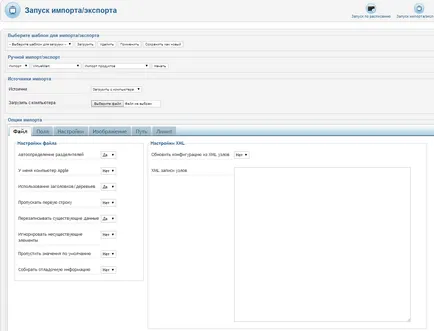
A lap „Fields” ki kell választanunk a mezőket, hogy a behozatali honlapunkon, azt tanácsolom, hogy válassza ki a „Gyors hozzáadás”.
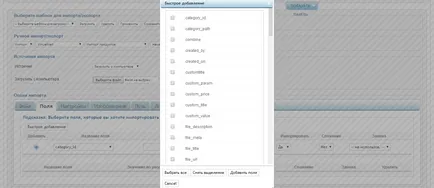
A többi lapok, válassza ki a kívánt beállításokat.
Ezután válassza ki az elmentett fájlt, és kattintson a gombra a jobb felső sarokban a „Start import”.
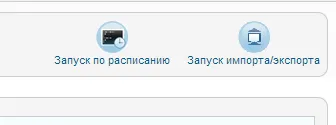
Ha mindent jól, akkor meg kell töltse le a fájlokat, és nem kell semmilyen hibát.
Köszönöm a figyelmet, minden a legjobb.